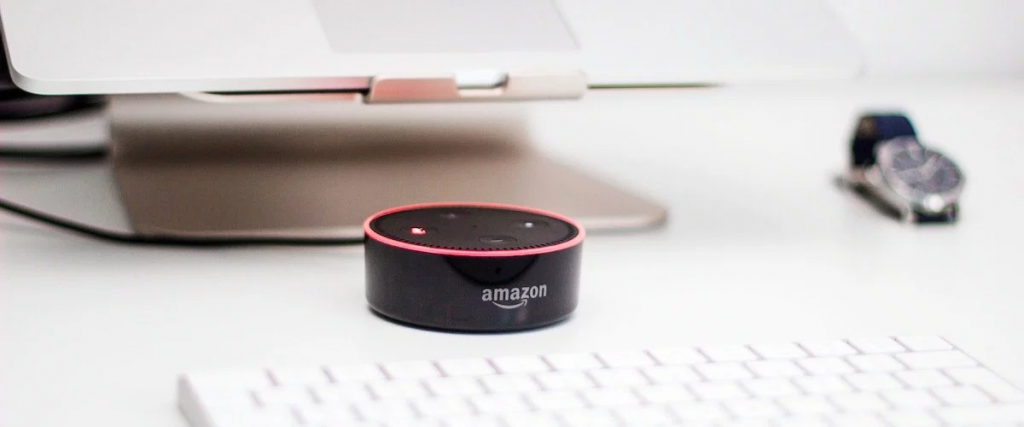Εάν είστε ιδιοκτήτης του Amazon Echo, τότε πρέπει να συμφωνήσετε ότι η Alexa είναι ένας πολύ χρήσιμος ψηφιακός βοηθός. Είτε έχει οριστεί υπενθύμιση, είτε πραγματοποιεί κλήσεις, ελέγξει τις μετεωρολογικές προβλέψεις, ελέγξει τις συσκευές του σπιτιού σας ή παίζει μουσική για να σας διασκεδάσει, η Alexa μπορεί να τα κάνει όλα. Τι γίνεται αν θέλετε η Alexa να ακολουθεί μια εντολή κατά τη διάρκεια της νύχτας, αλλά δεν θέλετε κανένα από τα μέλη της οικογένειάς σας να ενοχλείται ενώ το κάνετε;
Λοιπόν, τώρα είναι δυνατό. Μπορείτε να μιλήσετε με την Alexa τώρα χωρίς να ενοχλείτε κανένα από τα μέλη της οικογένειάς σας. Μόλις ενεργοποιήσετε το "Whispered Responses" στην Alexa, μπορείτε να μουρμουρίσετε τις εντολές, θα σας ψιθυρίσει. Αυτή η δυνατότητα θα βοηθήσει τα άτομα με μικρά μωρά στο σπίτι τους να επικοινωνούν με την Alexa. Αυτή η νέα δυνατότητα "Whispered Responses" θα βελτιώσει την εμπειρία με το έξυπνο ηχείο και την Alexa.
Σημείωση : Εάν έχετε ενεργοποιήσει την απάντηση ψιθυριστά, δεν χρειάζεται απαραίτητα να μιλάτε με απαλή φωνή όλη την ώρα. Εάν μιλάτε με κανονικό ή κανονικό τόνο, θα ανταποκριθεί με παρόμοιο τρόπο. Σε αυτήν την ανάρτηση, έχουμε παραθέσει τα βήματα για την ενεργοποίηση της λειτουργίας ψιθυρισμένης απόκρισης στο Alexa.
Βήματα για την ενεργοποίηση της ψιθυρισμένης απόκρισης στο Alexa
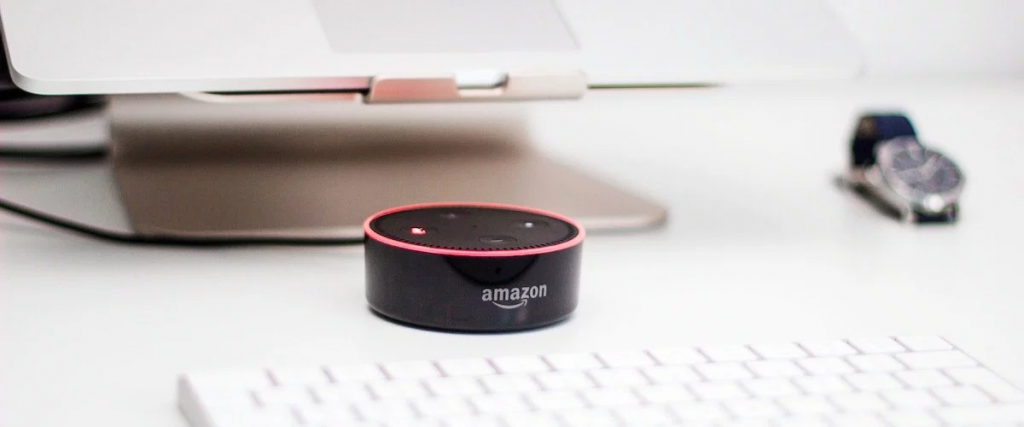
Υπάρχουν διάφοροι τρόποι για να ενεργοποιήσετε τις ψιθυριστές απαντήσεις στην Alexa να αλλάξουν την κανονική φωνή σε ήπια. Μπορείτε απλώς να ρωτήσετε την Alexa, "Alexa ενεργοποίηση λειτουργίας ψίθυρου" και μόλις ενεργοποιηθεί, η Alexa θα επιβεβαιώσει ότι οι απαντήσεις Whispered είναι τώρα ενεργοποιημένες.
Ο δεύτερος τρόπος για να ενεργοποιήσετε τις ψιθυρισμένες απαντήσεις και να αρχίσετε να μιλάτε με απαλό τόνο, αλλάζοντας τις ρυθμίσεις των ψιθυριστών απαντήσεων στην εφαρμογή Alexa στο smartphone σας. Ακολουθήστε τα παρακάτω βήματα για να κάνετε το ίδιο:
Βήμα 1: Εκκινήστε την εφαρμογή Alexa.
Βήμα 2: Μεταβείτε στο κύριο μενού και επιλέξτε Ρυθμίσεις.
Βήμα 3: Επιλέξτε Λογαριασμό Alexa
Βήμα 4: Επιλέξτε "Alexa Voice Responses"
Βήμα 5: Ενεργοποιήστε το "Whispered Responses" με εναλλαγή του διακόπτη στη δεξιά πλευρά.
Πώς λειτουργεί?
Προκειμένου να χρησιμοποιηθούν ψιθυριστές απαντήσεις, ένα έξυπνο ηχείο θα πρέπει να μπορεί να ανιχνεύει εάν ένα άτομο μουρμουρίζει ή να παραδέχεται αυτό που λέει ο χρήστης και να απαντά με παρόμοιο τρόπο. Όπως κάθε φορά που μουρμουρίζεις, δεν χρησιμοποιείς φωνή. «Η ψιθυριστή ομιλία είναι κατά κύριο λόγο χωρίς φωνή, που σημαίνει ότι δεν περιλαμβάνει τη δόνηση των φωνητικών χορδών και έχει λιγότερη ενέργεια σε ζώνες χαμηλότερης συχνότητας από τη συνηθισμένη ομιλία», εξηγεί η Zeynab Raeesy, επιστήμονας του Alexa Speech Group, σε ένα ιστολόγιο προγραμματιστών της Amazon Alexa.
Το Whispered Responses χρησιμοποιεί LSTM (νευρωνικά δίκτυα μακροπρόθεσμης μνήμης), τα οποία χρησιμοποιούνται στην αναγνώριση ομιλίας. Η διαδικασία κατάδειξης τέλους της Alexa είναι επίσης σημαντική για τις ψιθυριστές απαντήσεις. Το τελικό σημείο χρησιμοποιείται από την Alexa για να αναγνωρίσει πότε ένας χρήστης έχει ολοκληρώσει την παροχή μιας εντολής και να προβλέψει την επιβεβαίωση. Η σιωπή είναι επίσης μια εισαγωγή που θεωρείται ότι ανιχνεύει ψίθυρο. Επιθεωρώντας τα δεδομένα εμπιστοσύνης των νευρωνικών δικτύων αιχμής σε βραχυπρόθεσμη μνήμη σε πλαίσια μιας εντολής και κάνοντας τη βέλτιστη προσαρμογή. Ωστόσο, το ζήτημα επιλύθηκε από επιστήμονες ομιλίας της Alexa και τώρα η Alexa μπορεί να κατανοήσει και να αναγνωρίσει εάν πρόκειται για κανονική ομιλία ή ψίθυρο.
Με αυτόν τον τρόπο, μπορείτε να ενεργοποιήσετε τις ψιθυριστές απαντήσεις και να δώσετε μια εντολή και να λάβετε απάντηση από την Alexa. Μέχρι τώρα, οι συσκευές Echo εκτελούν καλύτερα τις ψιθυριστές αποκρίσεις από όλες τις άλλες συσκευές στα έξυπνα ηχεία του σπιτιού.